Mengapa komputer saya tidak boleh menyalin dan menampal?
Sebab mengapa komputer tidak boleh menyalin dan menampal disebabkan oleh sistem pengendalian, papan keratan, aplikasi, virus atau kegagalan perkakasan. Pengenalan terperinci: 1. Sistem pengendalian, mulakan semula komputer, atau kemas kini tampalan sistem pengendalian untuk menyelesaikan masalah 2. Papan klip, kosongkan papan keratan atau gunakan alat pengurusan papan keratan pihak ketiga untuk menyelesaikan masalah; aplikasi lain Salin dan tampal dalam program Jika ia berfungsi seperti biasa, ini bermakna masalahnya adalah dengan aplikasi tertentu 4. Virus, gunakan perisian anti-virus untuk menjalankan imbasan menyeluruh dan menghapuskan virus.

Persekitaran pengendalian tutorial ini: sistem Windows 10, komputer DELL G3.
Komputer adalah salah satu alat yang sangat diperlukan dalam kehidupan moden, dan fungsi salin dan tampal adalah salah satu fungsi yang sering kita gunakan apabila menggunakan komputer dalam kehidupan seharian kita. Walau bagaimanapun, kadangkala kita menghadapi masalah yang komputer tidak dapat menyalin dan menampal, yang membawa kesulitan kepada kerja dan kehidupan kita. Jadi, apakah sebab mengapa komputer copy dan paste tidak dapat berfungsi dengan baik
1. Mungkin disebabkan masalah sistem operasi. Sistem pengendalian ialah perisian teras komputer dan bertanggungjawab untuk mengurus dan mengawal sumber perkakasan dan perisian. Jika sistem pengendalian rosak atau salah konfigurasi, fungsi salin dan tampal mungkin tidak berfungsi dengan betul. Pada ketika ini, kami boleh cuba memulakan semula komputer atau mengemas kini tampung sistem pengendalian untuk menyelesaikan masalah.
2. Ia mungkin disebabkan oleh masalah papan keratan. Papan keratan ialah kawasan komputer anda yang digunakan untuk menyimpan sementara teks, imej, dsb. Jika papan keratan penuh atau ralat lain berlaku, ciri salin dan tampal mungkin tidak berfungsi dengan betul. Kami boleh cuba mengosongkan papan keratan atau menggunakan alat pengurusan papan keratan pihak ketiga untuk menyelesaikan masalah.
3 Mungkin disebabkan masalah aplikasi. Sesetengah aplikasi mungkin mengehadkan atau melumpuhkan fungsi salin dan tampal untuk melindungi privasi pengguna atau memastikan keselamatan data. Jika kita menghadapi masalah tidak dapat menyalin dan menampal, kita boleh cuba menyalin dan menampal dalam aplikasi lain Jika ia berfungsi seperti biasa, ini bermakna masalahnya adalah dengan aplikasi tertentu.
4 Ia juga mungkin disebabkan oleh jangkitan virus atau perisian hasad. Virus dan perisian hasad boleh mengubah suai tetapan sistem atau merosakkan fail sistem, menyebabkan ciri salin dan tampal tidak berfungsi dengan betul. Untuk menyelesaikan masalah ini, kami boleh menggunakan perisian anti-virus untuk melakukan imbasan menyeluruh dan membuang virus.
5 Ia juga mungkin disebabkan oleh kegagalan perkakasan. Contohnya, kerosakan pada papan kekunci, tetikus atau papan keratan itu sendiri akan menghalang fungsi salin dan tampal daripada berfungsi dengan betul. Pada ketika ini, kita boleh cuba menukar papan kekunci, tetikus atau papan keratan untuk menyelesaikan masalah.
Ringkasnya, terdapat banyak sebab mengapa salin dan tampal komputer tidak dapat berfungsi dengan baik Ia mungkin disebabkan oleh sistem pengendalian, papan keratan, aplikasi, virus atau kegagalan perkakasan. Kami boleh menyelesaikan masalah dan menyelesaikan mengikut kes demi kes untuk memulihkan fungsi salin dan tampal kepada operasi biasa. Pada masa yang sama, penyelenggaraan sistem dan pemeriksaan keselamatan yang kerap dapat mengurangkan berlakunya masalah tersebut.
Atas ialah kandungan terperinci Mengapa komputer saya tidak boleh menyalin dan menampal?. Untuk maklumat lanjut, sila ikut artikel berkaitan lain di laman web China PHP!

Alat AI Hot

Undress AI Tool
Gambar buka pakaian secara percuma

Undresser.AI Undress
Apl berkuasa AI untuk mencipta foto bogel yang realistik

AI Clothes Remover
Alat AI dalam talian untuk mengeluarkan pakaian daripada foto.

Stock Market GPT
Penyelidikan pelaburan dikuasakan AI untuk keputusan yang lebih bijak

Artikel Panas

Alat panas

Notepad++7.3.1
Editor kod yang mudah digunakan dan percuma

SublimeText3 versi Cina
Versi Cina, sangat mudah digunakan

Hantar Studio 13.0.1
Persekitaran pembangunan bersepadu PHP yang berkuasa

Dreamweaver CS6
Alat pembangunan web visual

SublimeText3 versi Mac
Perisian penyuntingan kod peringkat Tuhan (SublimeText3)
 Bagaimana untuk melumpuhkan perkhidmatan penyelenggaraan automatik dalam sistem Windows 10?
Sep 25, 2025 am 11:09 AM
Bagaimana untuk melumpuhkan perkhidmatan penyelenggaraan automatik dalam sistem Windows 10?
Sep 25, 2025 am 11:09 AM
Sistem Windows 10 dilengkapi dengan fungsi penyelenggaraan automatik, yang boleh melaksanakan tugas penyelenggaraan pada sistem mengikut masa yang ditetapkan, seperti kemas kini sistem atau defragmentasi cakera. Secara lalai, penyelenggaraan automatik Windows 10 didayakan. Walau bagaimanapun, dalam beberapa kes, kami mungkin lebih suka menguruskan operasi penyelenggaraan ini sendiri untuk mengawal peralatan yang lebih baik. Jadi, bagaimana saya boleh mematikan perkhidmatan penyelenggaraan automatik Windows 10? Seterusnya, mari kita lihat langkah -langkah khusus bersama -sama, saya harap ia akan membantu semua orang. Kaedah khusus untuk melumpuhkan fungsi penyelenggaraan automatik di Win10 adalah seperti berikut: Langkah 1, tekan kekunci kemenangan dan R pada masa yang sama untuk membuka tetingkap berjalan. Selepas memasuki Regedit, klik OK atau tekan Enter; Langkah 2: Sekiranya kawalan akaun pengguna ditambah
 Cara Menetapkan semula Windows Security Isu Cara Menetapkan semula Masalah Keselamatan Akaun Windows
Sep 25, 2025 am 10:45 AM
Cara Menetapkan semula Windows Security Isu Cara Menetapkan semula Masalah Keselamatan Akaun Windows
Sep 25, 2025 am 10:45 AM
Anda boleh menetapkan semula isu keselamatan melalui laman web Akaun Microsoft rasmi, log masuk dan masukkan halaman keselamatan untuk melengkapkan pengesahan identiti dan mengemas kini pilihan pemulihan; 2. Anda boleh mengubah suai kata laluan anda dalam tetapan untuk menimbulkan masalah; 3. Gunakan cakera tetapan semula kata laluan untuk menetapkan semula kata laluan dan keselamatan anda.
 Skrin Biru Win10: Kernel
Sep 25, 2025 am 10:48 AM
Skrin Biru Win10: Kernel
Sep 25, 2025 am 10:48 AM
Semua orang tahu bahawa terdapat banyak jenis fenomena skrin biru di Windows 10. Apabila skrin biru berlaku, ramai orang sering tidak tahu bagaimana untuk menanganinya. Oleh kerana kebanyakan kod yang dipaparkan pada skrin biru tidak jelas dan sukar difahami, ramai pengguna keliru dan sukar untuk menyelesaikan masalah itu sendiri. Hari ini, mari kita bincangkan bagaimana untuk berurusan dengan kod skrin biru kernel_security_check_failure. Kod skrin biru ini biasanya menunjukkan bahawa terdapat masalah dengan pemandu, dan kesilapan yang paling biasa adalah kad rangkaian dan pemacu grafik. Sebab-sebab untuk skrin biru-kernel-pemeriksaan-kebarangkalian skrin biru mungkin seperti berikut: Terdapat masalah keserasian dengan pemandu kad rangkaian. Versi pemacu kad grafik tidak sepadan atau rosak. Sebagai tindak balas terhadap keadaan ini,
 Bagaimana cara memeriksa masa Tencent VIP? Cara memeriksa status ahli VIP Tencent
Sep 26, 2025 pm 12:06 PM
Bagaimana cara memeriksa masa Tencent VIP? Cara memeriksa status ahli VIP Tencent
Sep 26, 2025 pm 12:06 PM
1. Masukkan Pusat Peribadi melalui aplikasi video Tencent dan klik pada logo VIP untuk melihat "Tempoh Kesahihan ke" tarikh; 2. Log masuk ke laman web rasmi v.qq.com oleh komputer, hover avatar dan pilih [ahli VIP] untuk melihat tarikh tamat tempoh; 3. Ikuti akaun rasmi "Tencent Video" di WeChat, dan periksa tahap keahlian dan tarikh akhir melalui [saya]-[ahli VIP].
 Cara Menangani Kesalahan Sambungan Rangkaian 360 Pelayar Kelajuan_360 Penyemak imbas Kelajuan Penyelesaian Kod Ralat Rangkaian Biasa
Sep 26, 2025 pm 12:30 PM
Cara Menangani Kesalahan Sambungan Rangkaian 360 Pelayar Kelajuan_360 Penyemak imbas Kelajuan Penyelesaian Kod Ralat Rangkaian Biasa
Sep 26, 2025 pm 12:30 PM
1. Gunakan "Doktor Pelayar" yang dibina dalam penyemak imbas kelajuan 360 untuk menyelesaikan masalah rangkaian dengan satu klik; 2. Kosongkan cache dan kuki untuk menyelesaikan pengecualian memuatkan; 3. Beralih ke mod keserasian untuk mengelakkan konflik rendering; 4. Pembaikan komponen LSP melalui 360 Pengawal Keselamatan; 5. Tukar DNS ke 101.226.4.6 dan 8.8.8.8 untuk meningkatkan kadar kejayaan resolusi; 6. Periksa sama ada perisian firewall atau antivirus menghalang penyemak imbas daripada disambungkan ke Internet, dan tambahkan senarai putih jika perlu.
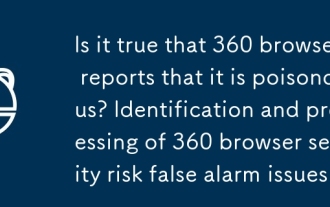 Adakah benar bahawa 360 pelayar melaporkan bahawa ia beracun? Pengenalpastian dan pemprosesan 360 Risiko Keselamatan Penyemak Imbas Isu Palsu
Sep 26, 2025 pm 12:36 PM
Adakah benar bahawa 360 pelayar melaporkan bahawa ia beracun? Pengenalpastian dan pemprosesan 360 Risiko Keselamatan Penyemak Imbas Isu Palsu
Sep 26, 2025 pm 12:36 PM
Pertama, sahkan sama ada penggera palsu dan sahkan keselamatan laman web atau fail melalui platform seperti Virustotal; Sekiranya kebanyakan perisian keselamatan tidak melaporkan penggera, ia mungkin menjadi 360 kesalahan. Kemudian kemas kini pangkalan data penyemak imbas dan virus 360 ke versi terkini untuk meningkatkan ketepatan pengiktirafan. Untuk kandungan yang selamat, anda boleh menambah tapak yang dipercayai atau laluan fail untuk mengelakkan penyekatan pendua. Pada masa yang sama, serahkan maklum balas penggera palsu kepada 360 rasmi, memberikan nilai hash, penerangan tujuan dan pautan hasil imbasan. Sekiranya perlu, akses ujian modul perlindungan boleh dimatikan sementara, tetapi ia perlu dibolehkan semula dalam masa untuk memastikan keselamatan sistem.
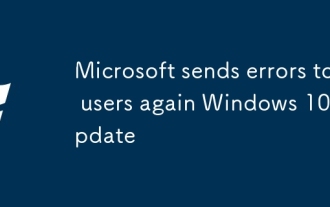 Microsoft menghantar kesilapan kepada pengguna sekali lagi kemas kini Windows 10
Sep 26, 2025 pm 01:06 PM
Microsoft menghantar kesilapan kepada pengguna sekali lagi kemas kini Windows 10
Sep 26, 2025 pm 01:06 PM
Microsoft sekali lagi memalukan pengguna kerana ia menolak kemas kini Win10 yang salah sekali lagi. Bulan lalu, Microsoft melancarkan kemas kini yang pada asalnya direka untuk meningkatkan kualiti peranti konfigurasi Autopilot Windows. Walau bagaimanapun, kemas kini ini menyimpang dari niat asalnya, bukan sahaja meliputi peranti melalui autopilot, alat tetapan peranti dalam persekitaran perniagaan, tetapi juga secara tidak disangka -sangka ditolak kepada semua pengguna Windows 10, termasuk pengguna versi Windows 10. -Win10 Professional vs Windows 10 Home-Windows 10x Leak menunjukkan ia bukan sahaja berfungsi pada peranti dua skrin-lihat sejarah tablet Windows terbaik yang kami pilih nampaknya mengulangi, Microsoft melakukan perkara yang sama lagi
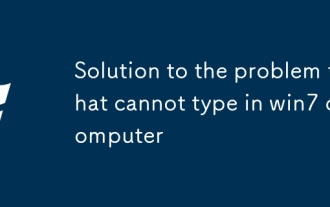 Penyelesaian kepada masalah yang tidak dapat menaip komputer Win7
Sep 25, 2025 am 10:51 AM
Penyelesaian kepada masalah yang tidak dapat menaip komputer Win7
Sep 25, 2025 am 10:51 AM
Apabila kami menggunakan komputer, menaip adalah operasi asas yang sangat diperlukan - sama ada menulis kod, mencari laman web, atau menggunakan perisian sembang, ia tidak dapat dipisahkan daripada menaip teks. Baru -baru ini, pengguna yang menggunakan sistem Win7 melaporkan bahawa apabila dia membuka penyemak imbas dan akan memasuki kandungan, dia mendapati bahawa papan kekunci tidak dapat menaip secara normal, yang menjadikannya sangat bermasalah. Jadi, bagaimana menyelesaikan masalah yang tidak dapat ditaip oleh komputer dalam sistem Win7? Seterusnya, artikel ini akan memperkenalkan penyelesaian khusus secara terperinci. Penyelesaian untuk Win7 komputer yang tidak dapat memasukkan teks: 1. Klik pertama menu "Mula" di sudut kiri bawah desktop, dan cari dan buka pilihan "Run". Masukkan arahan [Regedit] di tetingkap Run Pop-Up dan tekan Enter untuk membuka Editor Pendaftaran. seperti berikut





